### :-: B-3、接入播放域名
*****
1、由于阿里云直播没有提供播放域名,所以我们要接入自己的播放域名。点击左侧“域名管理~添加域名”。
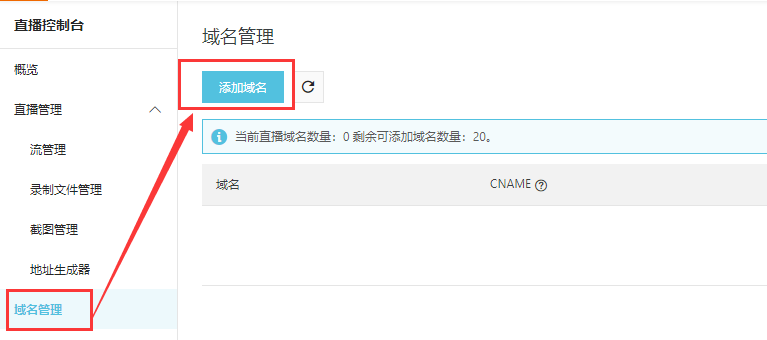
* * *
2、按下图示例,根据自己的实际填写,然后提交。
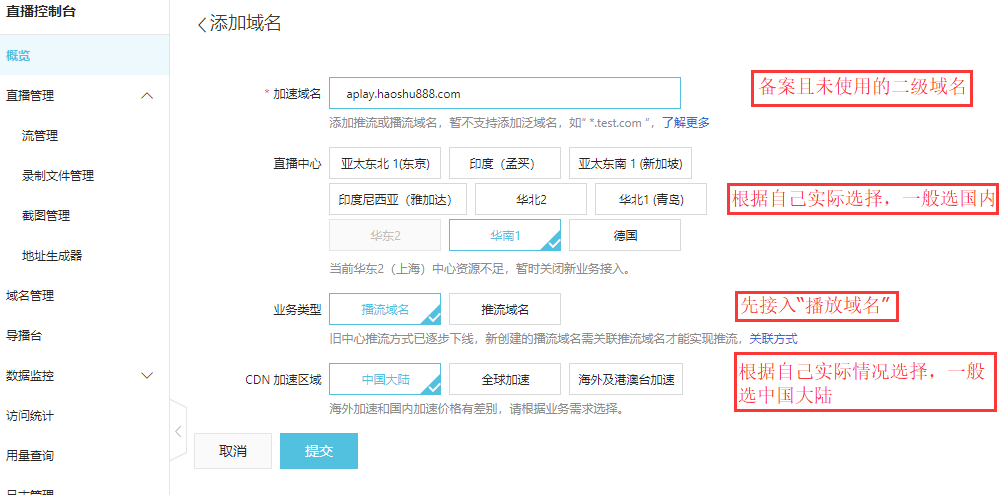
* * *
3、返回“域名管理”,会看到刚才添加的播放域名,把域名右侧的“CNAME”值复制出来,到您的域名服务商处做解析。
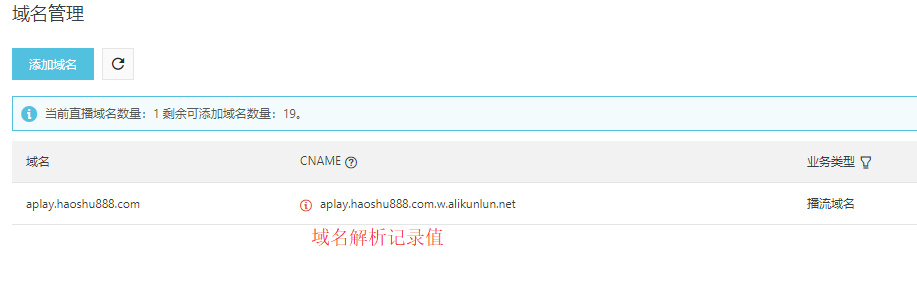
#################################################################################
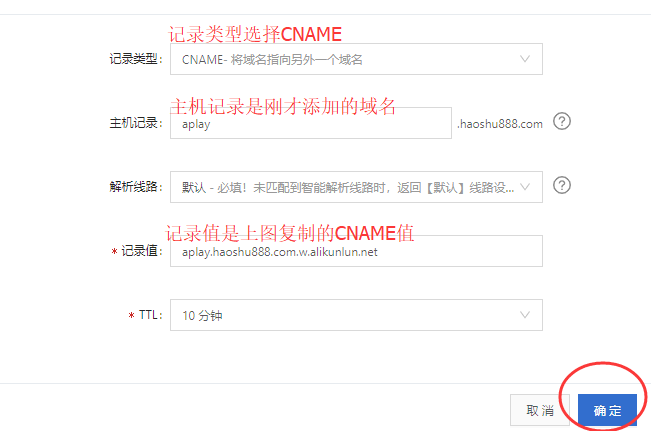
* * *
4、配置完上一个步骤后,返回域名管理,稍等几分钟解析生效后会看到域名状态已经是“正常运行”。点击域名右侧的“域名配置”进入配置页面。

* * *
5、点击“HTTP头配置”,然后点击添加,按下图参数配置。
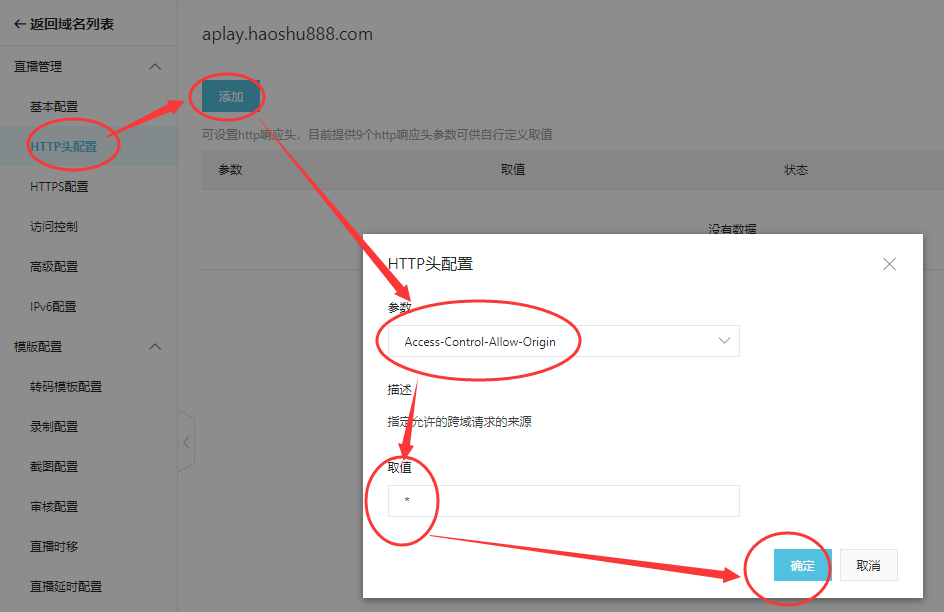
* * *
6、如果你的微擎站点做了https,那么播放域名也必须做https,**否则跳过此步骤直接看第8步骤**。证书申请方法见《附录四、阿里云申请https域名证书》。
* * *
7、证书申请通过后,点击左侧的“HTTPS配置”,按下图配置。
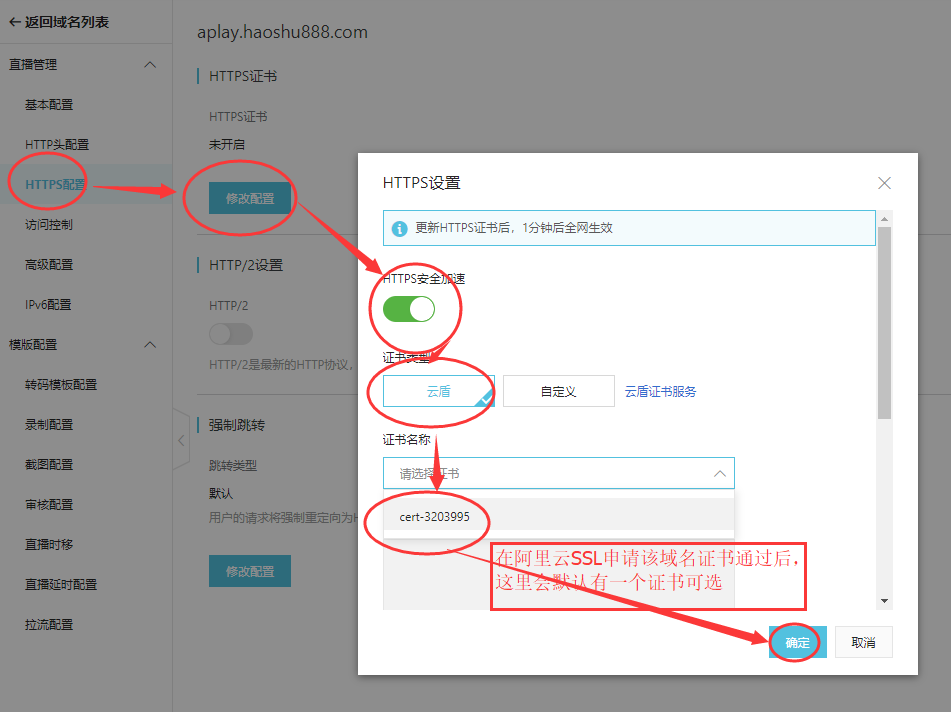
* * *
8、点击的“访问控制~URL鉴权”,按下图示例填写各项资料。
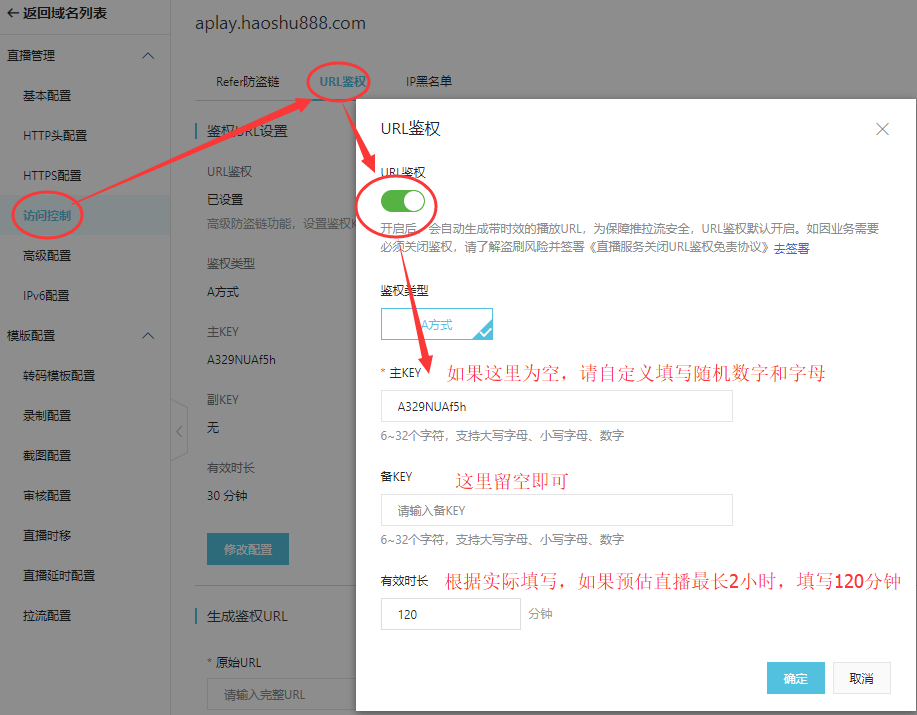
* * *
9、把推流域名和上个步骤“URL鉴权”的主KEY、有效时长填写到后台。
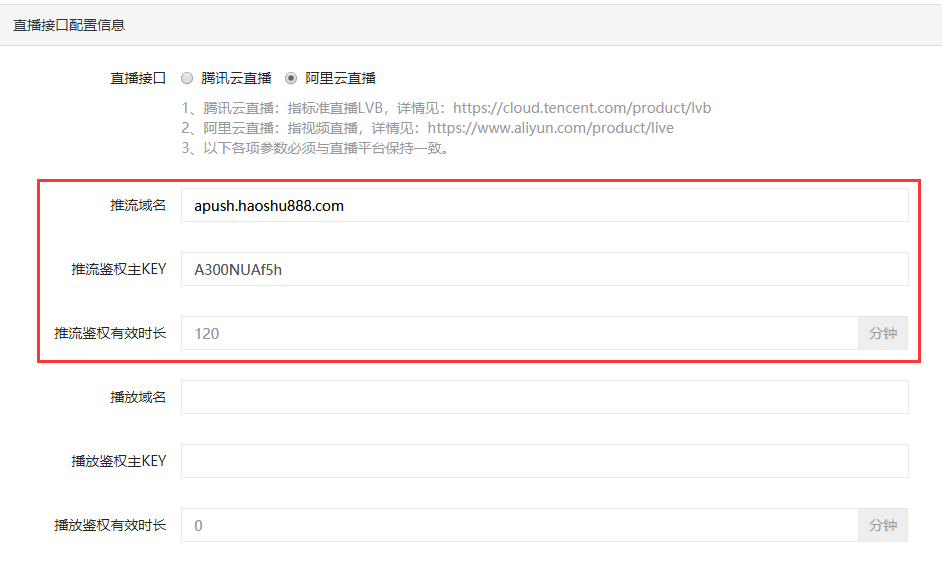
* * *
10、点击左侧“基本配置~推流信息~添加推流信息”,关联上推流域名。
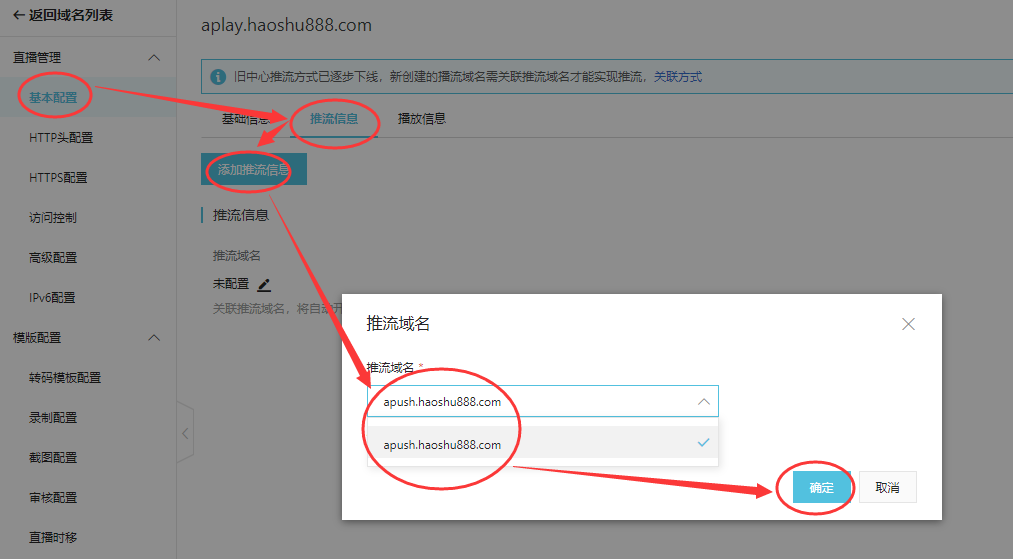
* * *
11、如果您的直播设备是高清摄像机,客户手机网络不佳时,可能会出现卡顿行为,您可以添加直播转码。阿里云直播转码收费如下:
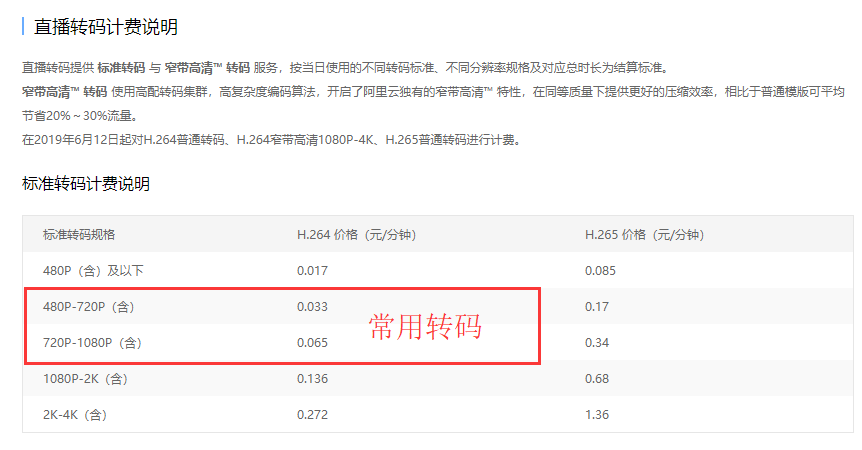
* 点击左侧“域名管理”,点击播放域名右侧的“域名配置”,进入播放域名管理页面
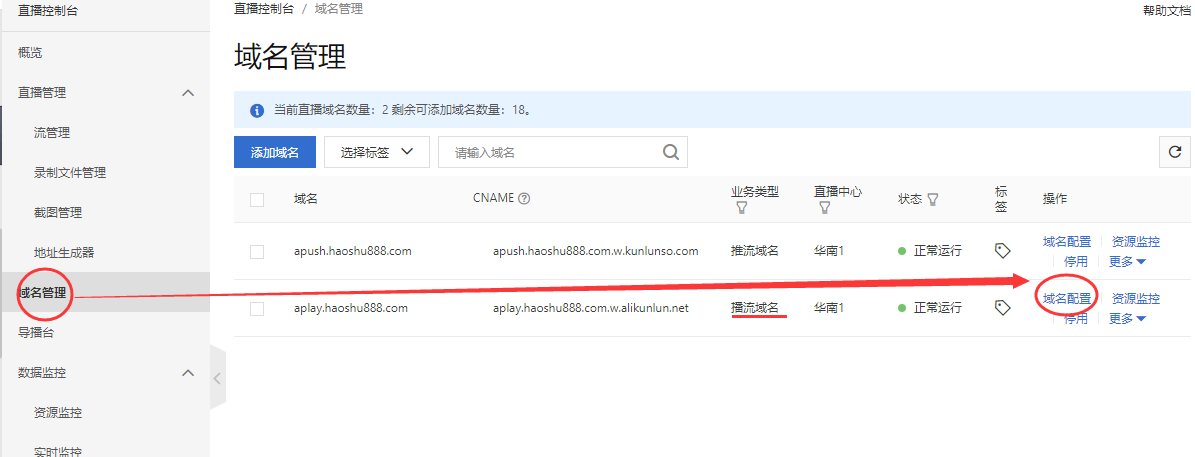
* 点击“转码模板配置”,在“通用转码”里添加转码模板,一般常用的是高清(可根据实际选择)。
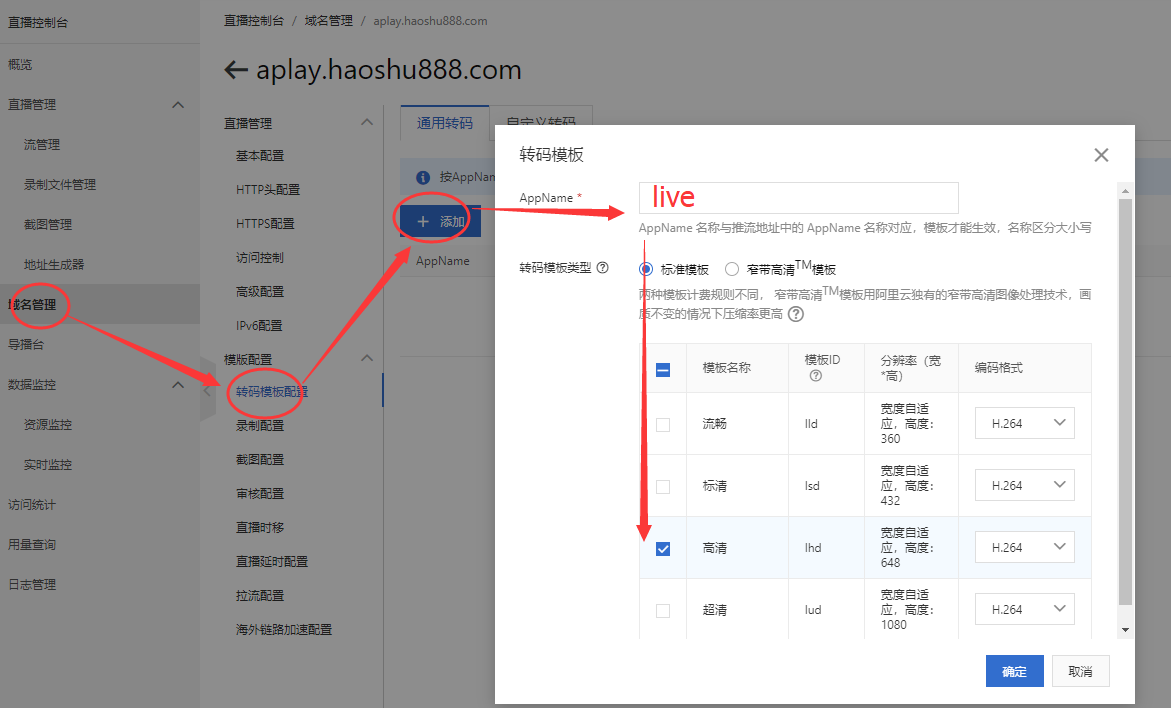
* 这里我们选择的是高清模板,模板ID对应是“lhd”,把这个复制到课堂直播后台。
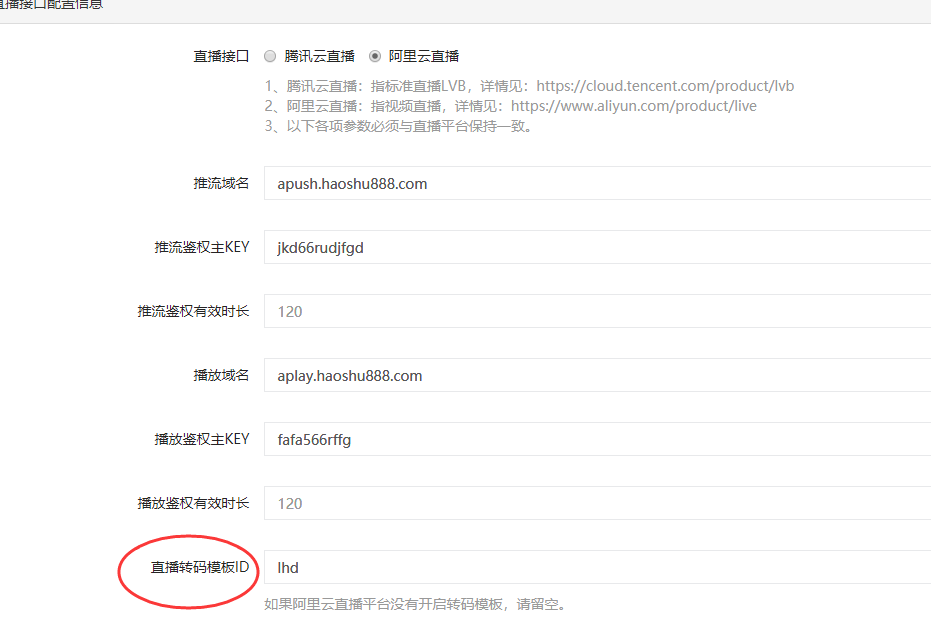
* * *
12、至此,阿里云直播参数配置完成,如何推流直播请看《C、开始直播推流》。
- 空白目录
- 一、使用条件
- 二、总体设置
- 2-1、基本设置
- 2-1-1、全局设置
- 2-1-2、手机端显示
- 2-1-3、 模版消息
- 2-1-4、广告位管理
- 2-1-5、导航栏管理
- 2-1-6、存储方式
- 2-1-7、短信配置
- 2-1-8、加群客服
- 2-2、分销设置
- 2-2-1、分销参数设置
- 2-2-2、分销海报
- 2-3、参数设置
- 三、课程设置
- 3-1、课程分类
- 3-2、讲师管理
- 3-2-1、添加/编辑讲师
- 3-2-2、购买讲师设置
- 3-3、推荐板块
- 3-3-1、添加板块
- 3-3-2、推荐课程到板块
- 3-4、课程管理
- 3-4-1、基本信息
- 3-4-2、价格信息
- 3-4-3、课程介绍
- 3-4-4、营销信息
- 3-4-5、分销分享
- 3-4-6、开课提醒
- 3-4-7、更换音视频域名
- 3-5、章节管理
- 四、课程订单和VIP服务
- 4-1、课程订单管理
- 4-2、VIP服务管理
- 五、分销管理
- 5-1、分销商管理
- 5-2、佣金提现管理
- 5-3、分销佣金明细
- 5-4、分销佣金统计
- 5-5、分销商等级
- 六、七牛云对象储存
- 6-1、申请七牛云存储
- 6-2、配置存储空间
- 6-3、获取AccessKey/SecretKey
- 6-4、命名课程视频文件
- 6-5、https化自定义域名
- 七、腾讯云对象储存
- 7-1、申请腾讯云存储
- 7-2、创建Bucket列表
- 7-3、获取APPID/secretID等参数
- 7-4、使用腾讯云CDN加速
- 7-5、https化自定义域名
- 7-6、如何区分xml源站和json源站
- 八、阿里云点播
- 8-1、开通阿里云点播
- 8-2、点播全局设置
- 8-3、安全设置
- 8-4、 购买资源包
- 九、腾讯云点播
- 9-1、进入腾讯云点播
- 9-2、获取全局配置参数
- 9-3、视频处理设置
- 十、阿里云OSS(对象存储)
- 10-1、开通阿里云OSS
- 10-2、创建存储空间
- 10-3、获取存储方式参数
- 10-4、绑定用户域名(非必选项)
- 十一、营销管理
- 11-1、积分设置
- 11-2、优惠券管理
- 11-3、优惠券规则
- 11-4、限时折扣
- 十二、演示连贯发布操作
- 12-1、发布一个完整课程
- 12-2、发布首页布局
- 十三、【课堂直播】插件使用
- A、腾讯云直播配置
- A-1、申请腾讯云直播
- A-2、云直播域名接入
- A-3、直播参数配置
- B、阿里云直播配置
- B-1、开通阿里云直播
- B-2、接入推流域名
- B-3、接入播放域名
- B-4、直播录制回放
- C、YY直播使用
- D、开始直播推流
- D-1、电脑端推流直播
- D-2、手机端推流直播
- E、发布直播课程
- F、互动聊天室配置
